怎么设置键盘快捷键?
Posted
tags:
篇首语:本文由小常识网(cha138.com)小编为大家整理,主要介绍了怎么设置键盘快捷键?相关的知识,希望对你有一定的参考价值。
怎么设置键盘快捷键?
1、在桌面右键单击此电脑,选择属性。
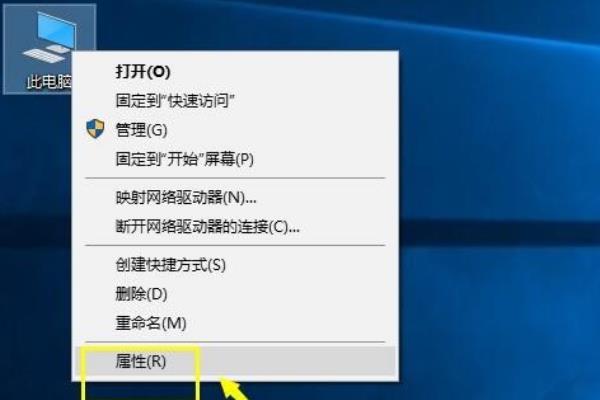
2、进入电脑属性界面,点击控制面板主页。
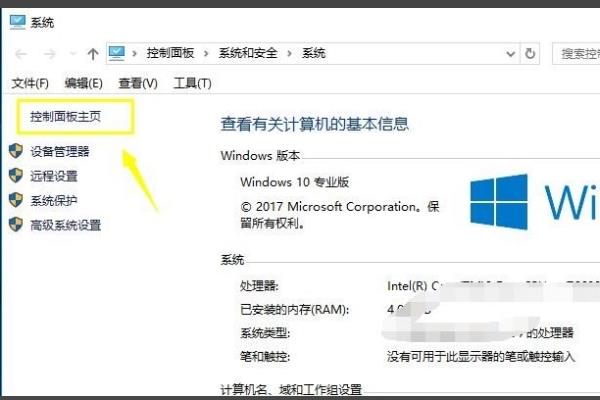
3、在控制面板页面选择时钟语言、区域。
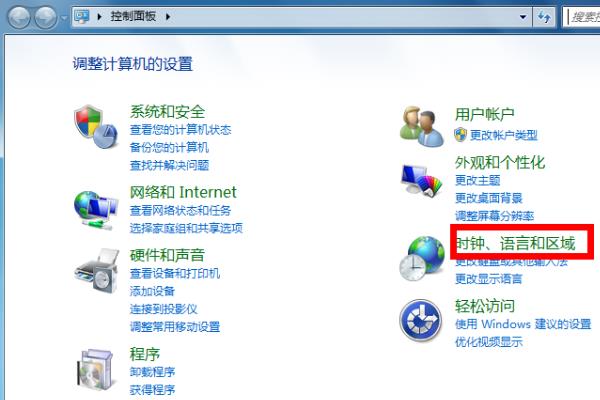
4、在区域语言设置菜单选择“更改键盘或输入法”。
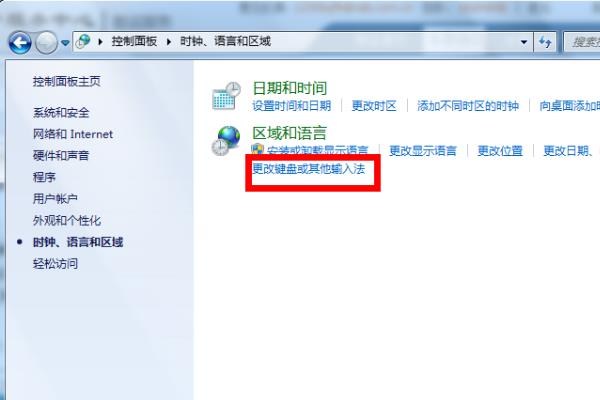
5、在键盘与语言栏位,我们选择“更改键盘”按钮进入。
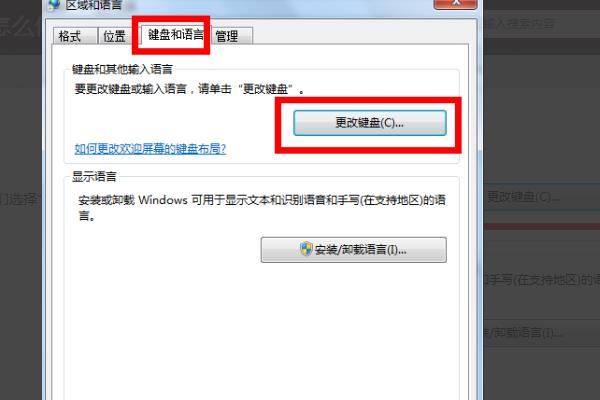
6、在文本服务与输入怨言选项页面,选中“切换各种语言”,然后点击“更改按键顺序”.
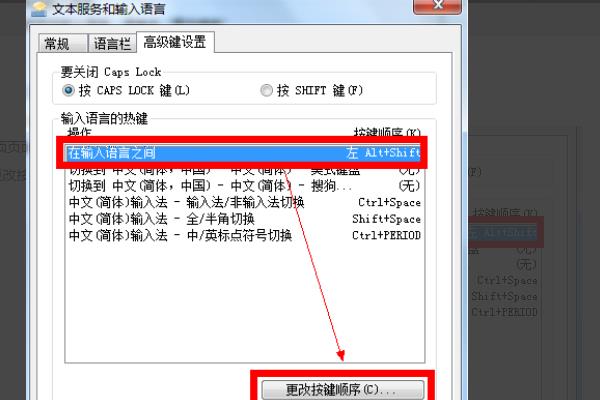
7、在弹出对话框里,根据你的习惯选择切换输入法的快捷键组合,选中后点击确定按钮。
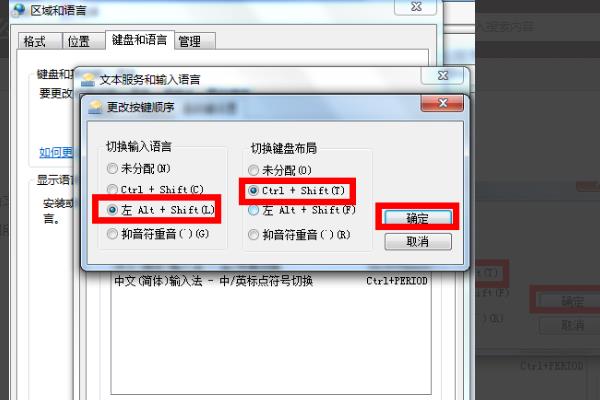
8、回到上一个页面,点击应用按钮完成设置。
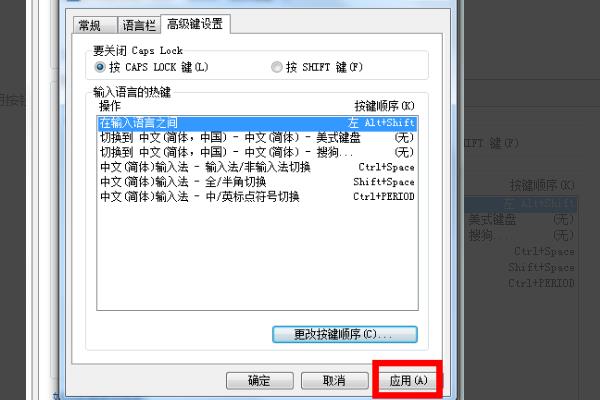
又点长 有帮助就看下~~~
一、常见用法:
F1 显示当前程序或者windows的帮助内容。
F2 当你选中一个文件的话,这意味着“重命名”
F3 当你在桌面上的时候是打开“查找:所有文件” 对话框
F10或ALT 激活当前程序的菜单栏
windows键或CTRL+ESC 打开开始菜单
CTRL+ALT+DELETE 在win9x中打开关闭程序对话框
DELETE 删除被选择的选择项目,如果是文件,将被放入回收站
SHIFT+DELETE 删除被选择的选择项目,如果是文件,将被直接删除而不是
放入回收站
CTRL+N 新建一个新的文件
CTRL+O 打开“打开文件”对话框
CTRL+P 打开“打印”对话框
CTRL+S 保存当前操作的文件
CTRL+X 剪切被选择的项目到剪贴板
CTRL+INSERT 或 CTRL+C 复制被选择的项目到剪贴板
SHIFT+INSERT 或 CTRL+V 粘贴剪贴板中的内容到当前位置
ALT+BACKSPACE 或 CTRL+Z 撤销上一步的操作
ALT+SHIFT+BACKSPACE 重做上一步被撤销的操作
Windows键+M 最小化所有被打开的窗口。
Windows键+CTRL+M 重新将恢复上一项操作前窗口的大小和位置
Windows键+E 打开资源管理器
Windows键+F 打开“查找:所有文件”对话框
Windows键+R 打开“运行”对话框
Windows键+BREAK 打开“系统属性”对话框
Windows键+CTRL+F 打开“查找:计算机”对话框
SHIFT+F10或鼠标右击 打开当前活动项目的快捷菜单
SHIFT 在放入CD的时候按下不放,可以跳过自动播放CD。在打开wo
rd的时候按下不放,可以跳过自启动的宏
ALT+F4 关闭当前应用程序
ALT+SPACEBAR 打开程序最左上角的菜单
ALT+TAB 切换当前程序
ALT+ESC 切换当前程序
ALT+ENTER 将windows下运行的MSDOS窗口在窗口和全屏幕状态间切换
PRINT SCREEN 将当前屏幕以图象方式拷贝到剪贴板
ALT+PRINT SCREEN 将当前活动程序窗口以图象方式拷贝到剪贴板
CTRL+F4 关闭当前应用程序中的当前文本(如word中)
CTRL+F6 切换到当前应用程序中的下一个文本(加shift 可以跳到前
一个窗口)
在IE中:
ALT+RIGHT ARROW 显示前一页(前进键)
ALT+LEFT ARROW 显示后一页(后退键)
CTRL+TAB 在页面上的各框架中切换(加shift反向)
F5 刷新
CTRL+F5 强行刷新
目的快捷键
激活程序中的菜单栏 F10
执行菜单上相应的命令 ALT+菜单上带下划线的字母
关闭多文档界面程序中的当
前窗口 CTRL+ F4
关闭当前窗口或退出程序 ALT+ F4
复制 CTRL+ C
剪切 CTRL+ X
删除 DELETE
显示所选对话框项目的帮助 F1
显示当前窗口的系统菜单 ALT+空格键
显示所选项目的快捷菜单 SHIFT+ F10
显示“开始”菜单 CTRL+ ESC
显示多文档界面程序的系统
菜单 ALT+连字号(-)
粘贴 CTR L+ V
切换到上次使用的窗口或者
按住 ALT然后重复按TAB,
切换到另一个窗口 ALT+ TAB
撤消 CTRL+ Z
二、使用“Windows资源管理器”的快捷键
目的快捷键
如果当前选择展开了,要折
叠或者选择父文件夹左箭头
折叠所选的文件夹 NUM LOCK+负号(-)
如果当前选择折叠了,要展开
或者选择第一个子文件夹右箭头
展开当前选择下的所有文件夹 NUM LOCK+*
展开所选的文件夹 NUM LOCK+加号(+)
在左右窗格间切换 F6
三、使用 WINDOWS键
可以使用 Microsoft自然键盘或含有 Windows徽标键的其他任何兼容键盘的以下快
捷键。
目的快捷键
在任务栏上的按钮间循环 WINDOWS+ TAB
显示“查找:所有文件” WINDOWS+ F
显示“查找:计算机” CTRL+ WINDOWS+ F
显示“帮助” WINDOWS+ F1
显示“运行”命令 WINDOWS+ R
显示“开始”菜单 WINDOWS
显示“系统属性”对话框 WINDOWS+ BREAK
显示“Windows资源管理器” WINDOWS+ E
最小化或还原所有窗口 WINDOWS+ D
撤消最小化所有窗口 SHIFT+ WINDOWS+ M
四、使用“我的电脑”和“Windows资源管理器”的快捷键
目的快捷键
关闭所选文件夹及其所有父
文件夹按住 SHIFT键再单击“关闭按钮(仅适用于“我的电脑”)
向后移动到上一个视图 ALT+左箭头
向前移动到上一个视图 ALT+右箭头
查看上一级文件夹 BACKSPACE
五、使用对话框中的快捷键
目的快捷键
取消当前任务 ESC
如果当前控件是个按钮,要
单击该按钮或者如果当前控
件是个复选框,要选择或清
除该复选框或者如果当前控
件是个选项按钮,要单击该
选项空格键
单击相应的命令 ALT+带下划线的字母
单击所选按钮 ENTER
在选项上向后移动 SHIFT+ TAB
在选项卡上向后移动 CTRL+ SHIFT+ TAB
在选项上向前移动 TAB
在选项卡上向前移动 CTRL+ TAB
如果在“另存为”或“打开”
对话框中选择了某文件夹,
要打开上一级文件夹 BACKSPACE
在“另存为”或“打开”对
话框中打开“保存到”或
“查阅” F4
刷新“另存为”或“打开”
对话框 F5
六、使用“桌面”、“我的电脑”和“Windows资源管理器”快捷键
选择项目时,可以使用以下快捷键。
目的快捷键
插入光盘时不用“自动播放”
功能按住 SHIFT插入 CD-ROM
复制文件按住 CTRL拖动文件
创建快捷方式按住 CTRL+SHIFT拖动文件
立即删除某项目而不将其放入 SHIFT+DELETE
“回收站”
显示“查找:所有文件” F3
显示项目的快捷菜单 APPLICATION键
刷新窗口的内容 F5
重命名项目 F2
选择所有项目 CTRL+ A
查看项目的属性 ALT+ ENTER或 ALT+双击
可将 APPLICATION键用于 Microsoft自然键盘或含有 APPLICATION键的其他兼容键
七、Microsoft放大程序的快捷键
这里运用Windows徽标键和其他键的组合。
快捷键目的
Windows徽标+PRINT SCREEN将屏幕复制到剪贴板(包括鼠标光标)
Windows徽标+SCROLL LOCK将屏幕复制到剪贴板(不包括鼠标光标)
Windows徽标+ PAGE UP切换反色。
Windows徽标+ PAGE DOWN切换跟随鼠标光标
Windows徽标+向上箭头增加放大率
Windows徽标+向下箭头减小放大率
八、使用辅助选项快捷键
目的快捷键
切换筛选键开关右SHIFT八秒
切换高对比度开关左ALT+左SHIFT+PRINT SCREEN
切换鼠标键开关左ALT+左SHIFT+NUM LOCK
切换粘滞键开关 SHIFT键五次
切换切换键开关 NUM LOCK五秒 参考技术B 回答
如果只是想要剪切一部分的内容,可以使用Alt+PrintScreenSysRq快捷键,这个快捷键是可以剪切一部分的窗口的,可以自己控制画面的大小。然后在需要黏贴的地方使用黏贴的快捷键就可以出现画面了。
提问我是说键盘上是有,剪切键的,但是冲突了,我想改一下剪切键
我是问怎么改剪切键?
回答可以重新设置的
打开QQ聊天窗口,在屏幕截屏工具中我们可以看到,通常情况下屏幕截屏的快捷键是ctrl+alt+A。2/6当需要对屏幕截屏快捷键修改时,我们可以通过简单的操作设置来完成。首先回到QQ聊天工具,找到左下角中的菜单。3/6选择菜单,在菜单中找到设置选项。4/6鼠标左键选择设置,弹出“系统设置”对话框。在该对话框中从基本设置中选择“热键”选项。5/6鼠标左键选择“热键”选项,可以看到有一个“设置热键”。6/6选择“设置热键”,这时候可以看到有一条是“捕捉屏幕”选项条。选择捕捉屏幕选项条,将快捷键设置成我们需要的键符就可以了。
参考技术C 通过将键盘快捷方式(或快捷键)指定给命令、宏、字体、样式或常用符号,可以自定义键盘快捷方式(或快捷键)。 还可以删除键盘快捷方式。 您可以使用鼠标或键盘来指定或删除键盘快捷方式。使用鼠标指定或删除键盘快捷键
转到 "自定义 文件 " > 选项 > " 自定义功能区 "。
在 " 自定义功能区和键盘快捷方式 " 窗格底部,选择 " 自定义 "。
在 " 将更改保存在 " 框中,选择要在其中保存键盘快捷方式更改的当前文档名称或模板。
在 " 类别 " 框中,选择包含要为其分配键盘快捷方式或从中删除键盘快捷键的命令或其他项目的类别。
在 " 命令 " 框中,选择要为其分配键盘快捷键或从中删除键盘快捷键的命令或其他项目的名称。
当前指定给该命令或其他项的所有键盘快捷方式都将显示在“ 当前快捷键 ”框中或下方标签为“ 目前指定到 ”的框中。
若要分配键盘快捷方式,请执行下列操作:
以 Ctrl 或功能键开始键盘快捷键。
在“ 请按新快捷键 ”框中,按要指定的键击组合。 例如,同时按 Ctrl 和要使用的键。
查看“ 当前指定为 ”(或“ 当前快捷键 ”)的内容以确定该键击组合是否已指定给某一命令或其他项。 如果已经指定该组合,请键入其他组合。
重要: 重新指定组合键意味着你将不能再使用该组合达到原来的目的。 例如,按 Ctrl+B 可将选择的文本更改为加粗。 如果将 CTRL + B 重新分配给新命令或其他项目,将无法通过按 CTRL + B 使文本加粗,除非将键盘快捷键分配还原为原始设置,方法是在 " 自定义键盘 " 对话框底部选择 " 全部重置 "。
选择“ 布置 ”。
注意: 如果使用的是可编程键盘,组合键 Ctrl+Alt+F8 可能已经保留用来启动键盘编程。
删除键盘快捷方式
在 " 当前快捷键 " 框中,选择要删除的键盘快捷方式。
选择“ 删除 ”。
仅使用键盘指定或删除键盘快捷方式
按 Alt+F、T 以打开 “Word 选项” 对话框。
按向下键选择 “自定义功能区” 。
重复按 Tab 键直到选中对话框底部的“ 自定义 ”,然后按 Enter。
在“ 类别 ”框中,按向下键或向上键,选择其中包含要为其指定或删除键盘快捷方式的命令或其他项目的类别。
按 Tab 键移至“ 命令 ”框。
按向下键或向上键选择要为其指定键盘快捷键或删除其键盘快捷键的命令或其他项目的名称。
当前指定给该命令或项的所有键盘快捷方式都将显示在“ 当前快捷键 ”框中或下方标签为“ 目前指定到 ”的框中。
若要分配键盘快捷方式,请执行下列操作:
以 Ctrl 或功能键开始键盘快捷键。
重复按 Tab 键直到光标位于“ 请按新快捷键 ”框中。
按要指定的键击组合。 例如,同时按 Ctrl 和要使用的键。
查看“ 当前指定为 ”(或“ 当前快捷键 ”)的内容以确定该键击组合是否已指定给某一命令或其他项。 如果已经指定该组合,请键入其他组合。
重要: 重新指定组合键意味着你将不能再使用该组合达到原来的目的。 例如,按 Ctrl+B 可将选择的文本更改为加粗。 如果将 CTRL + B 重新分配给新命令或其他项目,将无法通过按 CTRL + B 使文本加粗,除非将键盘快捷键分配还原为原始设置,方法是在 " 自定义键盘 " 对话框底部选择 " 全部重置 "。
重复按 Tab 键直到选中“ 将更改保存在 ”框。
按向下键或向上键突出显示当前文档名或要在其中保存键盘快捷键更改的模板,然后按 Enter。
重复按 Tab 键直到选中“ 指定 ”,然后按 Enter。
注意: 如果使用的是可编程键盘,组合键 Ctrl+Alt+F8 可能已经保留用来启动键盘编程。
删除键盘快捷方式
重复按 Tab 键直到选中“ 将更改保存在 ”框。
按向下键或向上键突出显示当前文档名或要在其中保存键盘快捷键更改的模板,然后按 Enter。
重复按 SHIFT+TAB 键直到光标位于 “当前快捷键” 框中。
按向下键或向上键选择要删除的键盘快捷键。
重复按 Tab 键直到选中“ 删除 ”,然后按 Enter。 参考技术D 不知道你所说的快捷键是不是要具体应用到某些程序!
如果是WINDOS基本操作的快捷键,都是系统预设好了!无法更改!
但是通过给别的程序可以改一下系统操作的快捷键!但是有画蛇添足之嫌!
具体程序请自己搜索,你的想法倒是很有创意!
怎么自定义键盘快捷键
比如我想把一段文字存档成一个文件,然后用自定义一个快捷方式打开它。应该要用到一些软件,会的教下我。
参考技术A 一、常见用法:F1 显示当前程序或者windows的帮助内容。
F2 当你选中一个文件的话,这意味着“重命名”
F3 当你在桌面上的时候是打开“查找:所有文件” 对话框
F10或ALT 激活当前程序的菜单栏
windows键或CTRL+ESC 打开开始菜单
CTRL+ALT+DELETE 在win9x中打开关闭程序对话框
DELETE 删除被选择的选择项目,如果是文件,将被放入回收站
SHIFT+DELETE 删除被选择的选择项目,如果是文件,将被直接删除而不是放入回收站
CTRL+N 新建一个新的文件 CTRL+O 打开“打开文件”对话框
CTRL+P 打开“打印”对话框 CTRL+S 保存当前操作的文件
CTRL+X 剪切被选择的项目到剪贴板
CTRL+INSERT 或 CTRL+C 复制被选择的项目到剪贴板
SHIFT+INSERT 或 CTRL+V 粘贴剪贴板中的内容到当前位置
ALT+BACKSPACE 或 CTRL+Z 撤销上一步的操作
ALT+SHIFT+BACKSPACE 重做上一步被撤销的操作
Windows键+M 最小化所有被打开的窗口。
Windows键+CTRL+M 重新将恢复上一项操作前窗口的大小和位置
Windows键+E 打开资源管理器
Windows键+F 打开“查找:所有文件”对话框
Windows键+R 打开“运行”对话框
Windows键+BREAK 打开“系统属性”对话框
Windows键+CTRL+F 打开“查找:计算机”对话框
SHIFT+F10或鼠标右击 打开当前活动项目的快捷菜单
SHIFT 在放入CD的时候按下不放,可以跳过自动播放CD。在打开word的时候按下不
放,可以跳过自启动的宏
ALT+F4 关闭当前应用程序 ALT+SPACEBAR 打开程序最左上角的菜单
ALT+TAB 切换当前程序 ALT+ESC 切换当前程序
ALT+ENTER 将windows下运行的MSDOS窗口在窗口和全屏幕状态间切换
PRINT SCREEN 将当前屏幕以图象方式拷贝到剪贴板
ALT+PRINT SCREEN 将当前活动程序窗口以图象方式拷贝到剪贴板
CTRL+F4 关闭当前应用程序中的当前文本(如word中)
CTRL+F6 切换到当前应用程序中的下一个文本(加shift 可以跳到前一个窗口)
在IE中:
ALT+RIGHT ARROW 显示前一页(前进键)
ALT+LEFT ARROW 显示后一页(后退键)
CTRL+TAB 在页面上的各框架中切换(加shift反向)
F5 刷新 CTRL+F5 强行刷新
目的快捷键
激活程序中的菜单栏 F10
执行菜单上相应的命令 ALT+菜单上带下划线的字母
关闭多文档界面程序中的当前窗口 CTRL+ F4
关闭当前窗口或退出程序 ALT+ F4
复制 CTRL+ C 剪切 CTRL+ X 删除 DELETE
显示所选对话框项目的帮助 F1
显示当前窗口的系统菜单 ALT+空格键
显示所选项目的快捷菜单 SHIFT+ F10
显示“开始”菜单 CTRL+ ESC
显示多文档界面程序的系统
菜单 ALT+连字号(-)
粘贴 CTR L+ V
切换到上次使用的窗口或者
按住 ALT然后重复按TAB,
切换到另一个窗口 ALT+ TAB
撤消 CTRL+ Z
二、使用“Windows资源管理器”的快捷键 目的快捷键
如果当前选择展开了,要折
叠或者选择父文件夹左箭头
折叠所选的文件夹 NUM LOCK+负号(-)
如果当前选择折叠了,要展开
或者选择第一个子文件夹右箭头
展开当前选择下的所有文件夹 NUM LOCK+*
展开所选的文件夹 NUM LOCK+加号(+)
在左右窗格间切换 F6
三、使用 WINDOWS键
可以使用 Microsoft自然键盘或含有 Windows徽标键的其他任何兼容键
盘的以下快捷键。 目的快捷键
在任务栏上的按钮间循环 WINDOWS+ TAB
显示“查找:所有文件” WINDOWS+F
显示“查找:计算机” CTRL+WINDOWS+F
显示“帮助” WINDOWS+ F1
显示“运行”命令 WINDOWS+ R
显示“开始”菜单 WINDOWS
显示“系统属性”对话框 WINDOWS+BREAK
显示“Windows资源管理器” WINDOWS+ E
最小化或还原所有窗口 WINDOWS+ D
撤消最小化所有窗口 SHIFT+ WINDOWS+ M
四、使用“我的电脑”和“Windows资源管理器”的快捷键
目的快捷键
关闭所选文件夹及其所有父
文件夹按住 SHIFT键再单击“关闭按钮(仅适用于“我的电脑”)
向后移动到上一个视图 ALT+左箭头 向前移动到上一个视图 ALT+右箭头
查看上一级文件夹 BACKSPACE
五、使用对话框中的快捷键 目的快捷键
取消当前任务 ESC
如果当前控件是个按钮,要单击该按钮或者如果当前控件是个复选框,要选择或清除该复选框或者
如果当前控件是个选项按钮,要单击该选项空格
键单击相应的命令 ALT+带下划线的字母 单击所选按钮 ENTER
在选项上向后移动 SHIFT+TAB 在选项卡上向后移动 CTRL+SHIFT+TAB
在选项上向前移动 TAB 在选项卡上向前移动 CTRL+TAB
如果在“另存为”或“打开” 对话框中选择了某文件夹,
要打开上一级文件夹 BACKSPACE
在“另存为”或“打开”对话框中打开“保存到”或“查阅” F4
刷新“另存为”或“打开”对话框 F5
六、使用“桌面”、“我的电脑”和“Windows资源管理器”快捷键
选择项目时,可以使用以下快捷键。 目的快捷键
插入光盘时不用“自动播放” 功能按住 SHIFT插入 CD-ROM
复制文件按住 CTRL拖动文件 创建快捷方式按住CTRL+SHIFT拖动文件
显示“查找:所有文件” F3 显示项目的快捷菜单 APPLICATION键
刷新窗口的内容 F5 重命名项目 F2
选择所有项目 CTRL+ A 查看项目的属性ALT+ENTER或ALT+双击
立即删除某项目而不将其放入 SHIFT+DELETE “回收站”
可将APPLICATION键用于Microsoft自然键盘或含有APPLICATION键的其他兼容键
七、Microsoft放大程序的快捷键
这里运用Windows徽标键和其他键的组合。 快捷键目的
Windows徽标+PRINT SCREEN将屏幕复制到剪贴板(包括鼠标光标)
Windows徽标+SCROLL LOCK将屏幕复制到剪贴板(不包括鼠标光标)
Windows徽标+ PAGE UP切换反色。 Windows徽标+ PAGE DOWN切换跟随鼠标光标
Windows徽标+向上箭头增加放大率 Windows徽标+向下箭头减小放大率
八、使用辅助选项快捷键 目的快捷键
切换粘滞键开关 SHIFT键五次 切换切换键开关 NUM LOCK五秒
切换筛选键开关右 SHIFT八秒 切换鼠标键开关左ALT+左SHIFT+NUM LOCK
切换高对比度开关左ALT+左SHIFT+PRINT SCREEN
----------------------------------------------------------------
shift 键十三招
在简体中文win98中,shift和alt作为功能键, 有着许多特殊的用途。下面就简单介绍一下shift
键的几种功能:
1、彻底删除文件:
用鼠标右键单击要删除的文件,在按住shift键的同时选择“删除”(或者在使用键盘时,按下del
键的同时按下shift键)然后单击“是”确认删除。这样,将彻底删除所选文件而不是把文件放到
回收站中。
2、跳过自动播放:
如果已经把光盘设置为“自动播放”,在光驱中放入光盘的同时按住shift键直到光驱的灯灭掉,则
可以暂时取消“自动播放”功能。但是如果“自动播放”功能被关闭了, 当插入光盘时按住shift
键则将导致自动播放。
3、关闭连续窗口:
在使用“我的电脑”进行多窗口浏览时,如果想关闭所选文件夹及其所有父文件夹可以先按住shift
键,然后在所选文件夹标题栏的右上角单击关闭按钮(×)即可。
4、修改打开方式:
对于扩展名相同的文件,如果想用不同的程序打开相关联的文件, 可以先按住shift键,再用鼠标
右键单击文件,然后单击“打开方式”即可。
5、调出环境菜单:
在桌面或者应用程序中,当鼠标右键单击某一对象时,会弹出一个快捷菜单来。如果鼠标右键坏了
,如何使用这一功能呢?此时只需首先选择该对象,然后按shift+f10即可。
6、跳过启动文件:
当出现win98的启动画面时即按住shift键直到系统开机过程结束, 则“开始程序启动” 组中的
程序将不被执行。如果在启动画面出现之前就按住了shift键,则系统将自动进入安全模式。
7、快速选定文件:
在桌面“我的电脑”或“资源管理器”中,将浏览器中的单击方式扩充到文件夹和桌面后,先用鼠
标指向某一个对象,然后在按下shift键的同时,再指向另外一个对象,系统将选择两个对象之间所
组成的矩形区域内的所有对象,以达到快速选取的目的。
8、创建快捷方式:
在使用“我的电脑”或“windows 资源管理器”时,要迅速创建快捷方式,可先按住ctrl+shift,
然后把文件拖到桌面上即可。
9、快速启动系统:
在系统运行过程中出现问题需要重新启动系统时,先选择“关闭系统”中的“重新启动计算机”,
然后在按住shift键的同时用鼠标单击“是”按钮,即可快速启动系统而不是启动计算机, 因为此
时win98只是重新启动gui,而不再重新从bios启动, 从而可以节省不少时间(但此法对当前状态为
安全模式则不起作用,如果是安装了新硬件后也可能不起作用)。
10、切换中文输入:
在win98中进行中文输入时,按ctrl+shift键可在各种中文输入法中进行切换(当然你也可以自定
义成左alt+shift),而按shift加空格键则可进行全角/半角方式的转换。
11、在internet explorer中:
先按住shift键再单击任一链接,就会弹出一个新的浏览窗口以显示该链接所指定的web页面,其
作用和鼠标右键单击某一文本链接(注意:图形链接不行)并选择“在新窗口中打开” 一样。
12、在word 97中:
按住shift键,再单击“文件”菜单,其中的“关闭”和“保存”命令将被替换为“全部关闭”和
“全部保存”。
13、在画图时,如果先按下shift键,则可以画出规则的图形,如正方形、圆形、正多边形、垂直
线或水平线等);在改变图形对象的大小时,如果先按下shift键,则可以保持原图的长宽比例。
二、 alt键
1、激活操作命令:
按下alt键可以激活活动窗口的菜单栏,使菜单栏的第一个菜单成为高亮条,而按下alt键和一个字
母就可以激活这个字母所代表的菜单项,如按下alt+f就可以激活当前窗口的“文件(file)”菜
单。此外,在对话框中,同时按下alt键和带下划线的字母则可以选定该选项并执行相应的操作。
2、终止某一进程:
按下ctrl+alt+del 组合键即可弹出一个“关闭程序”对话框,选取某一进程, 然后点击“结束
任务”即可快速终止该进程。而再次按下ctrl+alt+del组合键则可重新启动计算机。
3、弹出下拉列表:
在对话框中,可以通过alt+向下箭头键来弹出所选的下拉列表,以免去移动鼠标寻找并点击列表
框下箭头按钮之苦。
4、快速查看属性:
按下alt+enter组合键或在按住alt键的同时鼠标左键双击某对象(如资源管理器右边窗口中的文
件夹、文件、桌面上的图标等,左边窗口中的文件夹不行), 则可快速打开其“属性”对话框。其
作用相当于点鼠标右键,并选取“属性”。
5、切换dos窗口:
按下alt+enter组合键可以在窗口和全屏幕方式下切换 ms-dos。
6、万能抓图热键:
在运行游戏或其它应用软件中,当屏幕上出现精美的画面时按下alt+printscreen组合键,就可
以把当前活动窗口或对话框的内容拷贝至剪帖板。 参考技术B 1315ehtrrrehe
以上是关于怎么设置键盘快捷键?的主要内容,如果未能解决你的问题,请参考以下文章